Увеличение или уменьшение вида в текущем видовом экране.
Увеличение или уменьшение вида достигается путем изменения коэффициента экранного увеличения, как и при увеличении или уменьшении камерой. Команда ПОКАЗАТЬ не изменяет абсолютный размер объектов на чертеже. Изменяется только увеличение вида.
В виде в перспективе команда ПОКАЗАТЬ отображает подсказки команды 3DПОКАЗАТЬ.
Отображаются следующие запросы.
- Угол окна
- Укажите один угол области, масштаб которой будет увеличен.
- Противоположный угол. Укажите противоположный угол области зумирования.
- Все
-
Изменение масштаба изображения для отображения всех видимых объектов и средств визуализации.
Изменение масштаба области чертежа для размещения всех видимых объектов на чертеже или визуальных средств, таких как границы сетки (команда ЛИМИТЫ), в зависимости от того, что больше.
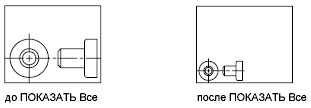
На рисунке справа сетка настроена для площади большего размера, чем границы чертежа.
При использовании опции "Все" команды ПОКАЗАТЬ в прозрачном режиме следует помнить о том, что эта опция всегда производит регенерацию чертежа.
- Центр
-
Зумирование с помощью рамки, определяемой центральной точкой и коэффициентом увеличения или высотой. Задание небольшого значения высоты приводит к увеличению изображения. Задание большего значения приводит к уменьшению изображения. Недоступно в перспективной проекции.
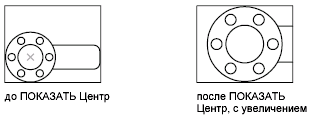
- Динамика
-
Панорамирование и изменение масштаба изображения с помощью прямоугольной рамки вида. Рамка вида представляет собой вид, который можно уменьшать и увеличивать, а также перемещать по чертежу. При этом выполняется панорамирование и зумирование для вставки в видовой экран фрагмента чертежа, находящегося внутри рамки вида. Недоступно в перспективной проекции.
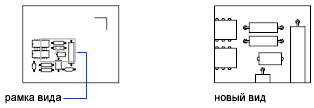
- Для изменения размера рамки вида, щелкните на ней, измените размер и снова щелкните для принятия нового размера.
- Для панорамирования с помощью прямоугольной рамки вида перетащите ее в требуемое местоположение и нажмите клавишу Enter.
- Границы
-
Изменение масштаба для отображения максимальных границ всех объектов.
Для каждого объекта в модели рассчитываются границы, по которым определяется масштаб для заполнения окна моделью.
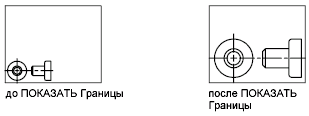
- Предыдущий
-
Отображение предыдущего вида зумирования. Можно восстановить до 10 предыдущих видов.
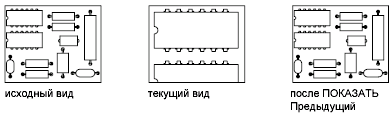
- Масштаб/масштабный коэффициент
-
Зумирование для изменения увеличения вида с помощью масштабного коэффициента.
- Если ввести значение с символом x (латинское) на конце, коэффициент будет исчисляться относительно текущего изображения.
- Если после ввода значения набрать символы xл (x латинское, л русское), коэффициент масштаба будет исчисляться относительно единиц пространства листа.
Например, в результате ввода 0,5x каждый объект будет выведен на экран с размером вдвое меньшим, чем его текущий размер.
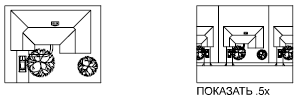
Например, результате ввода 0,5xл пространство модели уменьшится вдвое относительно пространства листа. Можно создать лист с видовыми экранами, каждый из которых будет отображать объекты с разным масштабом.
При вводе только цифрового значения масштабный коэффициент вычисляется относительно лимитов чертежа. (Данный параметр используется редко.) Например, в результате ввода числа 2 объекты чертежа будут увеличены вдвое по отношению к тому, как они выглядели бы в лимитах чертежа.
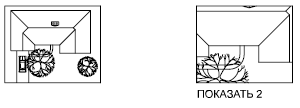
- Рамка
-
Зумирование области чертежа, обведенной прямоугольной рамкой.
С помощью курсора можно задать область модели по размерам окна.
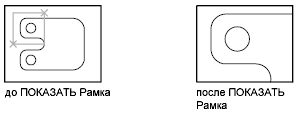
- Объект
-
Максимальное увеличение одного или нескольких выбранных объектов по центру области рисования. Объекты можно выбирать до или после вызова команды ПОКАЗАТЬ.
- Реальное время
-
Интерактивное зумирование для изменения увеличения вида.
Курсор принимает форму увеличительного стекла со знаками плюс (+) и минус (-). Дополнительные сведения о возможностях, доступных при зумировании в реальном времени, см. в разделе "Контекстное меню зумирования".

Удерживая нажатой левую кнопку мыши в средней точке рамки и перемещая курсор вертикально вверх, можно увеличить изображение до 100%. И наоборот, удерживая нажатой левую кнопку мыши в средней точке рамки и перемещая курсор вертикально вниз, можно уменьшить изображение до 100%.
При достижении предела увеличения изображения на текущем виде символ "плюс" на курсоре зумирования исчезает, что означает невозможность дальнейшего увеличения. При достижении предела уменьшения изображения на текущем виде символ "минус" на курсоре зумирования исчезает, что также означает невозможность дальнейшего уменьшения.
При отпускании левой кнопки мыши зумирование прекращается. Можно отпустить левую кнопку мыши, переместить курсор в другое место на чертеже, а затем вновь нажать левую кнопку мыши и продолжить зумирование изображения в новом расположении.
Для выхода из режима изменения масштаба изображения нажмите клавишу Enter или Esc.